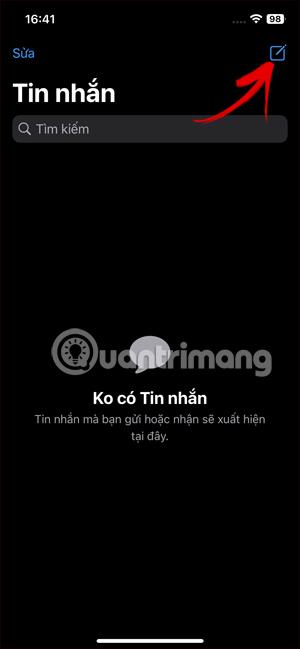iOS 17 har lagt till möjligheten att skapa iPhone Messages-klistermärken så att du kan använda foton för att skapa dina egna klistermärken. Och klistermärken skapade i iPhone Messages kommer att ha fler alternativ för att lägga till effekter så att du kan ändra klistermärkesgränssnittet, uppdatera klistermärket för att skicka in meddelanden på iPhone. Artikeln nedan kommer att guida dig hur du lägger till effekter på klistermärken i iPhone-meddelanden.
Instruktioner för att lägga till effekter till iPhone-meddelandeklistermärken
Steg 1:
Först klickar vi på applikationen Meddelanden på iPhone som vanligt. Klicka sedan på skapa nytt meddelande-ikonen i det högra hörnet av gränssnittet, välj sedan plustecknet och välj sedan Sticker i listan som visas.



Steg 2:
Visar det befintliga klistermärkesgränssnittet i meddelanden på iPhone. Här trycker och håller användaren på klistermärket du vill lägga till en effekt för att justera. Visa popup-alternativ för klistermärket, klicka på Lägg till effekt.


Steg 3:
Visar nu effekterna för detta klistermärke. Vi klickar på varje effekt för att förhandsgranska hur klistermärket kommer att se ut. Om du gillar någon effekt, klicka på den effekten och tryck sedan på knappen Klar i det högra hörnet för att spara.


Steg 4:
Du kommer nu att se klistermärket med effekten som visas i meddelanderamen på iPhone. Vi anger meddelandets innehåll och annat innehåll vid behov, och fortsätter sedan med att skicka meddelandet som vanligt.

Videohandledning om att lägga till klistermärkeeffekter på iPhone